- Det avancerade alternativet i CCleaner går ofta obemärkt förbi men erbjuder några verkligt användbara inställningar.
- Du kan använda dessa för att förenkla olika uppgifter och förbättra din CCleaner-upplevelse.
- Ta också reda på varför du behöver komma åt CCleaners avancerade alternativ.
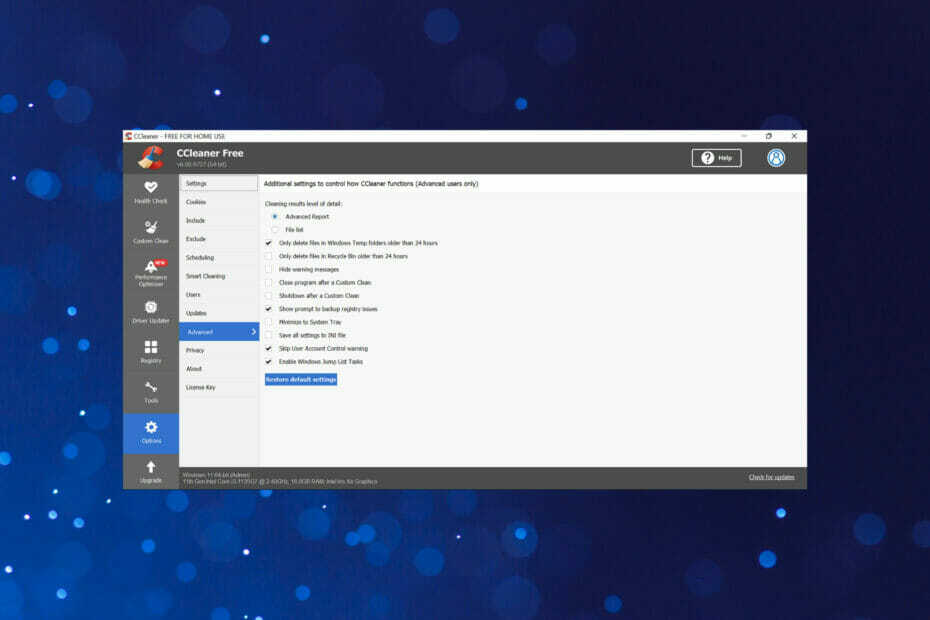
CCleaner är en av de mest pålitliga programvarorna som håller din dator ren och optimerad utan att störa väsentliga systemelement. Ladda ner den nu till:
- Rensa din cache och dina cookies för en felfri surfning
- Rengör registerfel och trasiga inställningar
- Arbeta och spela snabbare med en snabbare start av datorn
- Kontrollera din dators hälsa
- Uppdatera drivrutiner och programvara för att undvika vanliga fel
Håll ditt system fullt fungerande
CCleaner är ett tredjepartsverktyg utvecklat av Piriform till rensa oönskade filer på systemet och frigör lagringsutrymme. Det finns en hel del avsnitt i CCleaner, men avancerade alternativ är ett av de mest användbara och erbjuder en uppsjö av praktiska inställningar.
Som namnet antyder är dessa inställningar verkligen avancerade och CCleaner rekommenderar att du använder standardvalen. Men vad är det roliga med det?
Så om du någonsin har tittat igenom de avancerade alternativen i CCleaner och undrat över dessa, här är CCleaner-inställningarna förklarade.
Är CCleaner fortfarande bra?
CCleaner släpptes år 2004 för Windows och 2012 för macOS. Det är fortfarande ett av de mest effektiva verktygen för att ta bort oönskade, skräp och tillfälliga filer. Även om gränssnittet inte är lika tilltalande och användarvänligt, fungerar CCleaner fortfarande perfekt och hjälper till att rensa en stor del av lagringsutrymmet.
Det erbjuder också ett gäng olika inställningar och anpassningar för att hjälpa användare att konfigurera saker enligt kravet. För dem som ännu inte är villiga att betala för verktyget finns det en gratisversion tillgänglig också.
Om du inte har provat det än, rekommenderar vi verkligen att du gör det och glöm inte att låta oss veta hur du gillar det i kommentarsfältet.
⇒Skaffa CCleaner
Hur kommer jag åt de avancerade alternativen i CCleaner?
- Lansera CCleaner och välj alternativ från navigeringsfönstret till vänster.
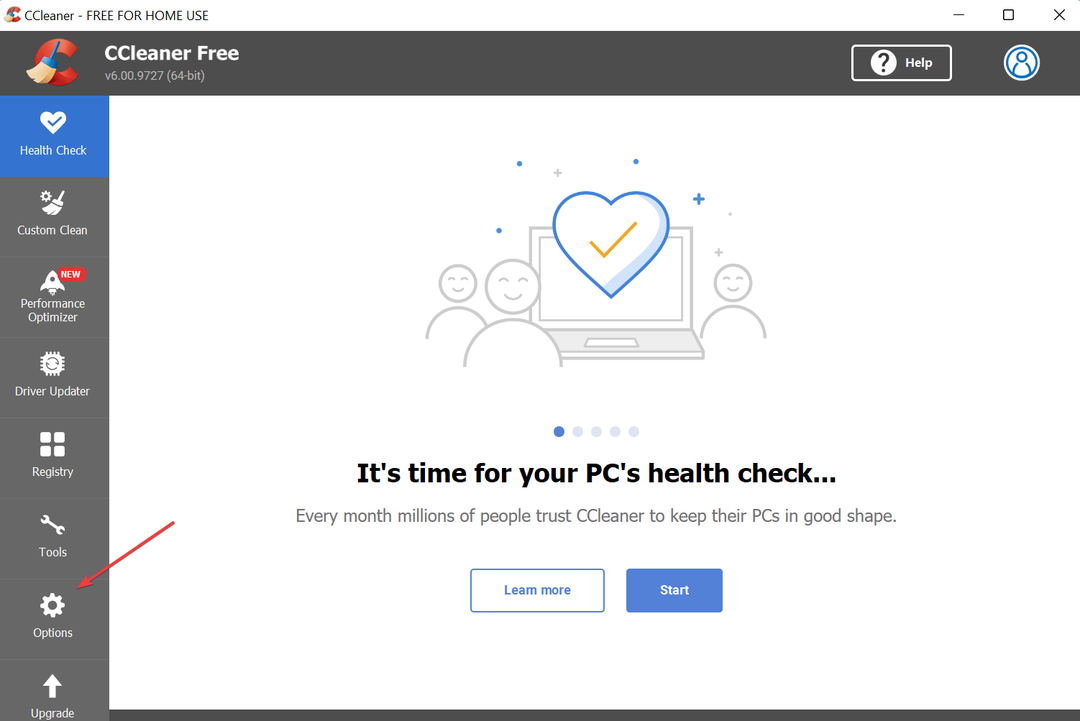
- Klicka sedan på Avancerad i listan med alternativ till höger.
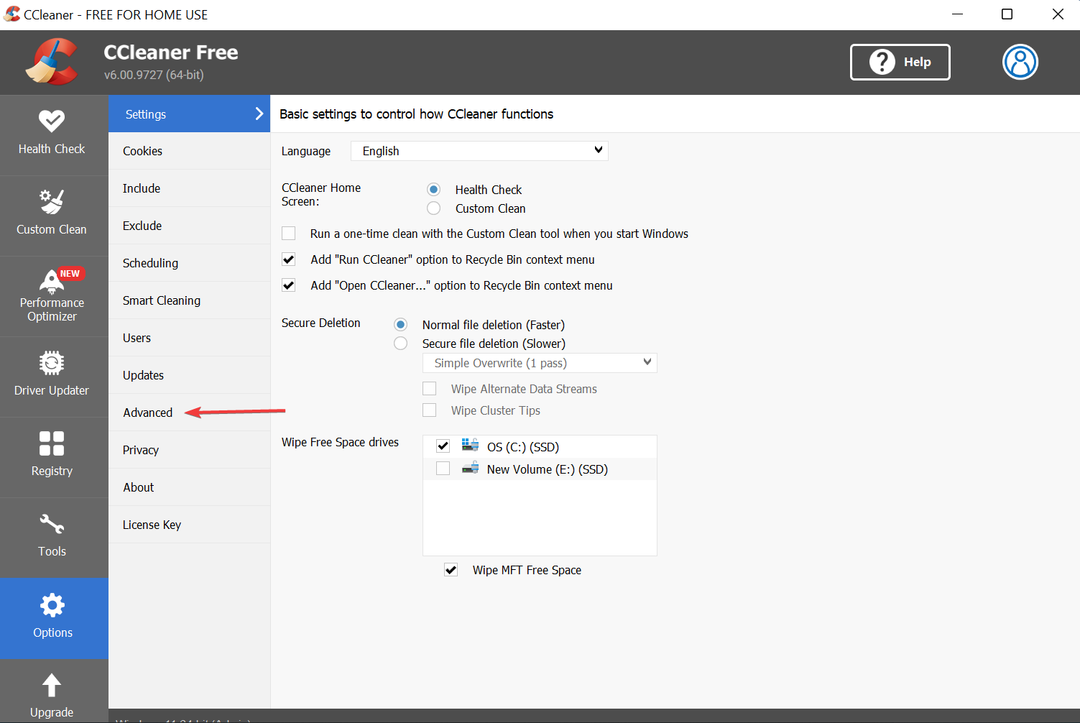
- Alla Avancerad alternativ kommer nu att listas till höger.
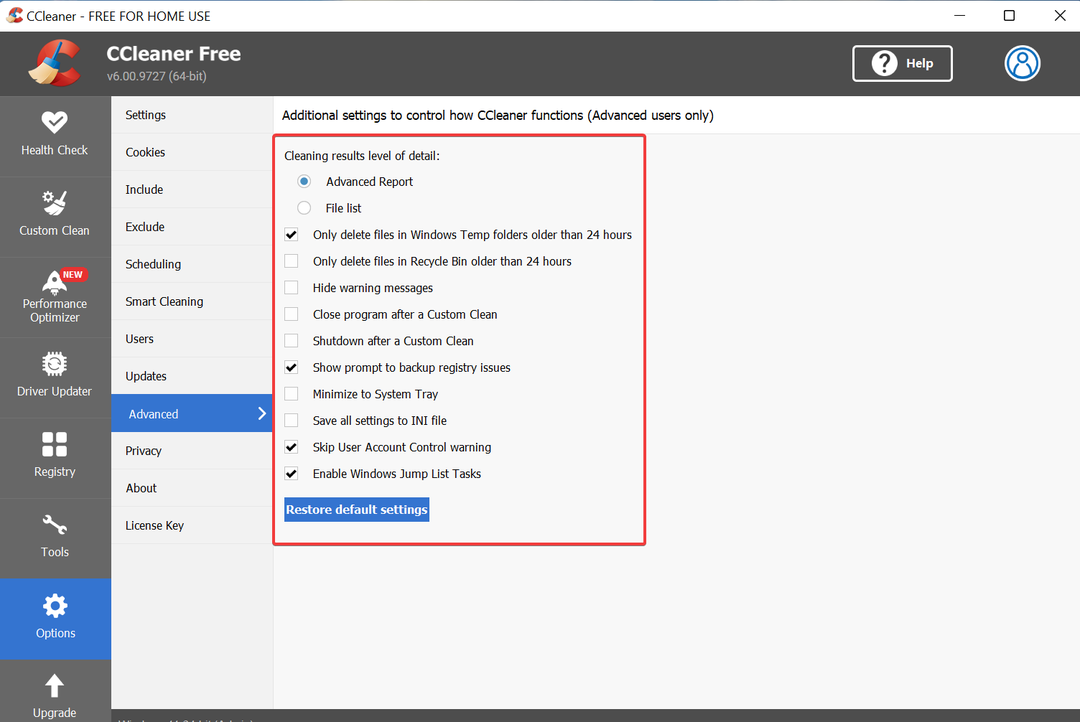
Om du någonsin stöter på problem med dessa kan du alltid gå tillbaka till CCleaners standardinställningar genom att klicka på Återställ standardinställningarna knappen längst ner.
Vilka är de olika avancerade alternativen i CCleaner?
Experttips: Vissa PC-problem är svåra att ta itu med, särskilt när det kommer till skadade arkiv eller saknade Windows-filer. Om du har problem med att åtgärda ett fel kan ditt system vara delvis trasigt. Vi rekommenderar att du installerar Restoro, ett verktyg som skannar din maskin och identifierar vad felet är.
Klicka här för att ladda ner och börja reparera.
Låt oss ta reda på funktionen för var och en av inställningarna i Avancerade alternativ i CCleaner.
- Rengöringsresultat detaljnivå: Två alternativ under den. Avancerad rapport, vald som standard, för att lista resultaten av varje rengöringsalternativ, eller Fil-lista att nämna objekten i form av en lista.
- Ta bara bort filer i Windows Temp-mapp som är äldre än 24 timmar: Den här inställningen, vald som standard, rensar filer i mappen Windows Temp som är äldre än 24 timmar. Säkerställer att filer som används för närvarande inte raderas.
- Ta bara bort filer i papperskorgen som är äldre än 24 timmar: Den här inställningen tar bort filer i papperskorgen efter 24 timmar.
- Dölj varningsmeddelanden: Döljer varningsmeddelandena. Välj det om du vill köra CCleaner i tyst läge.
- Stäng programmet efter en Custom Clean: När det är aktiverat stängs CCleaner efter en anpassad rengöringsoperation.
- Avstängning efter en anpassad rengöring: När den är aktiverad, stängs datorn automatiskt av efter en anpassad rengöring.
- Visa uppmaning att säkerhetskopiera registerproblem: Den här inställningen, aktiverad som standard, skickar uppmaningar om att säkerhetskopiera ditt register innan CCleaner körs.
- Minimera till systemfältet: Aktivera den här inställningen så kommer CCleaner att minimeras till systemfältet när du stänger det.
- Spara alla inställningar till INI-fil: När alternativet är aktiverat kommer appinställningarna att sparas i filen ccleaner.ini och kan enkelt kopieras till andra datorer.
- Varning för Hoppa över användarkontokontroll: Som namnet antyder skulle du inte få några UAC-meddelanden med den här inställningen aktiverad. Men det är aktiverat som standard.
- Aktivera Windows Jump List Tasks: Den här inställningen låter dig utföra olika åtgärder i CCleaner när den är minimerad.
Detta bör ge dig en grundläggande uppfattning om de olika avancerade alternativen i CCleaner. Och från och med nu skulle dessa inte vara så avancerade för dig längre.
- Vad är GameStop Wallet Extension och hur man använder det
- 3 tips om vad som är Excel-spillfel och hur du enkelt åtgärdar det
- Ny datorchecklista: 15 saker att ändra för en smidig upplevelse
- Filen kunde inte öppnas i skyddad vy [Excel, Word]
Varför behöver jag komma åt CCleaners avancerade alternativ?
Inställningarna som listas under Avancerade alternativ i CCleaner bör inte ändras vid normal användning. Men några av dessa kan hjälpa till att förenkla saker i stor utsträckning. Till exempel, alternativet att automatiskt stänga av efter en anpassad rengöring kommer att spara dig ansträngningen att manuellt stänga av datorn.
Inställningen för att hoppa över kontroll av användarkonto hjälper till att spara mycket tid. Föreställ dig att godkänna alla UAC-bekräftelsemeddelanden samtidigt som du utför en enkel uppgift på CCleaner.
Sammantaget är CCleaners avancerade alternativ en fantastisk samling och kan förenkla hela uppgiften om de används på rätt sätt. Konfigurera dem enligt dina krav och ha de bästa CCleaner-inställningarna på datorn.
Flera användare har dock stött på problem med de avancerade alternativen i CCleaner. Många hade dessa inställningar aktiverade utan att inse och trodde att verktyget inte fungerade. Så se till att förstå varje inställning innan du aktiverar/inaktiverar den.
Det är allt som finns för avancerade alternativ i CCleaner och hur du kan använda dessa. Ta också reda på vad du ska göra om CCleaner försvinner hela tiden på din PC.
Om du har några andra frågor, skriv gärna en kommentar i avsnittet nedan.
 Har du fortfarande problem?Fixa dem med det här verktyget:
Har du fortfarande problem?Fixa dem med det här verktyget:
- Ladda ner detta PC Repair Tool betygsatt Bra på TrustPilot.com (nedladdningen börjar på denna sida).
- Klick Starta skanning för att hitta Windows-problem som kan orsaka PC-problem.
- Klick Reparera allt för att åtgärda problem med patenterad teknik (Exklusiv rabatt för våra läsare).
Restoro har laddats ner av 0 läsare denna månad.

![Fix: CCleaner rensar inte cache [Android, PC, webbläsare]](/f/0fe7138248c2fa4c9a070af5e9f4a796.jpg?width=300&height=460)
